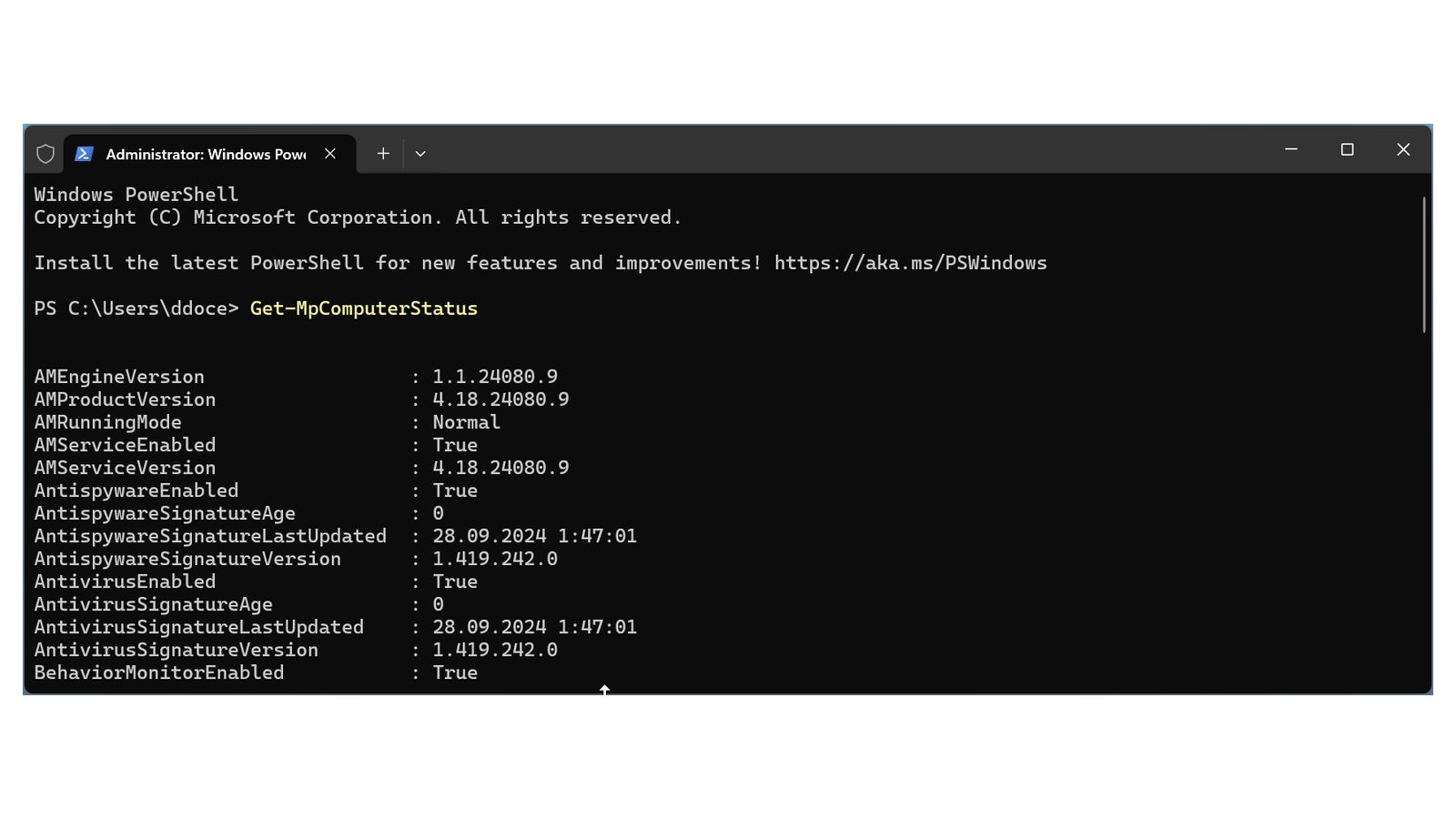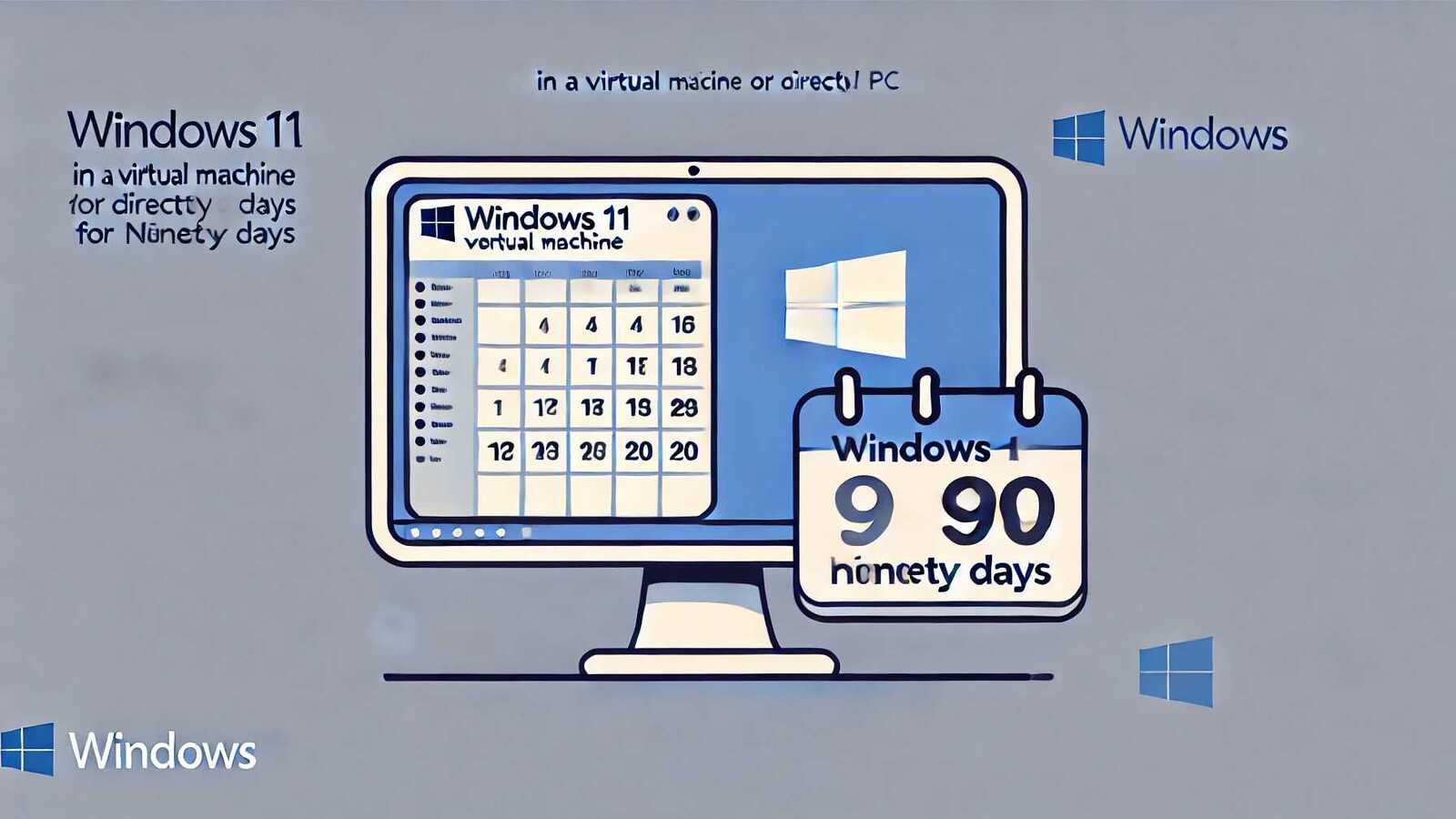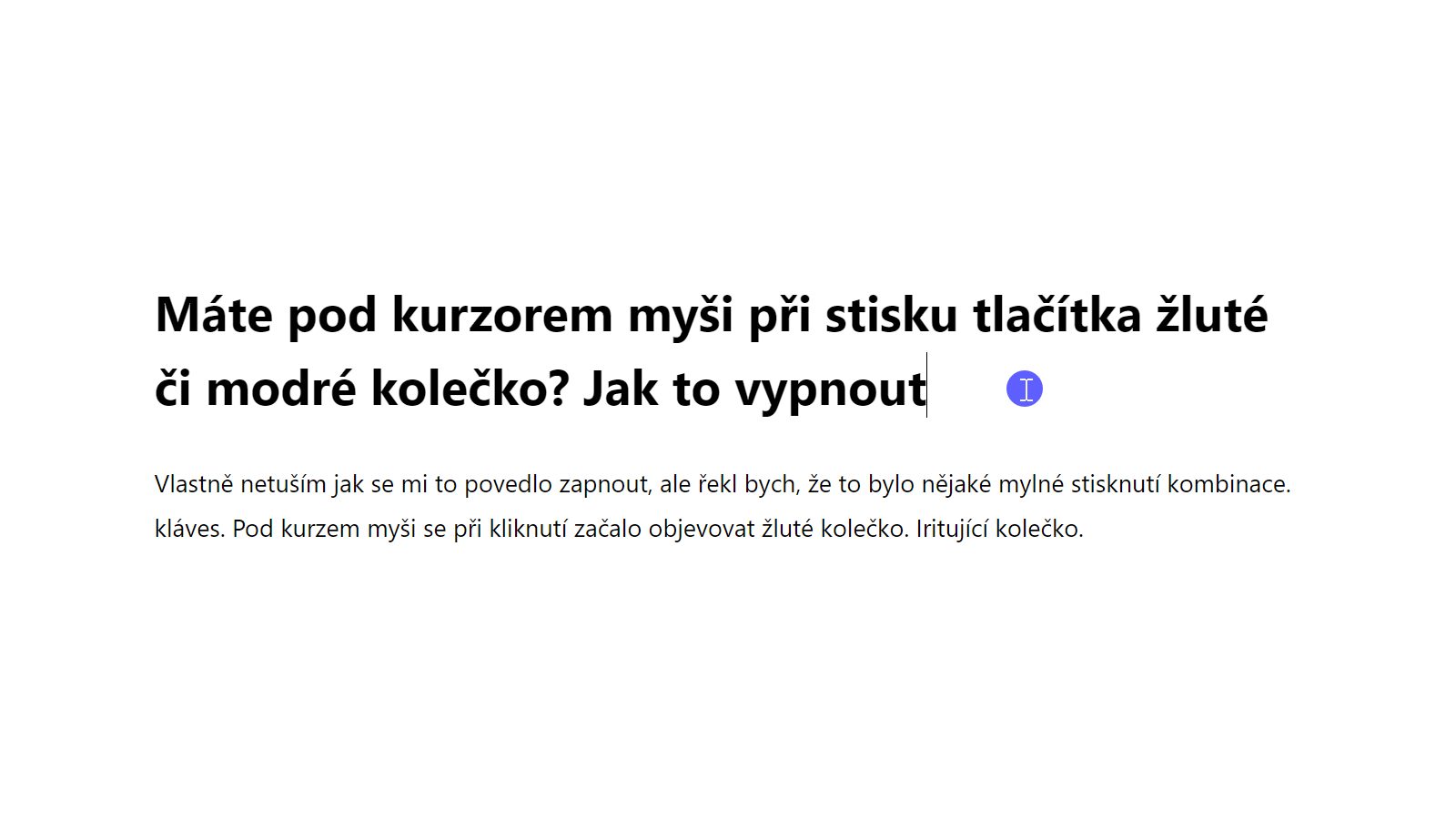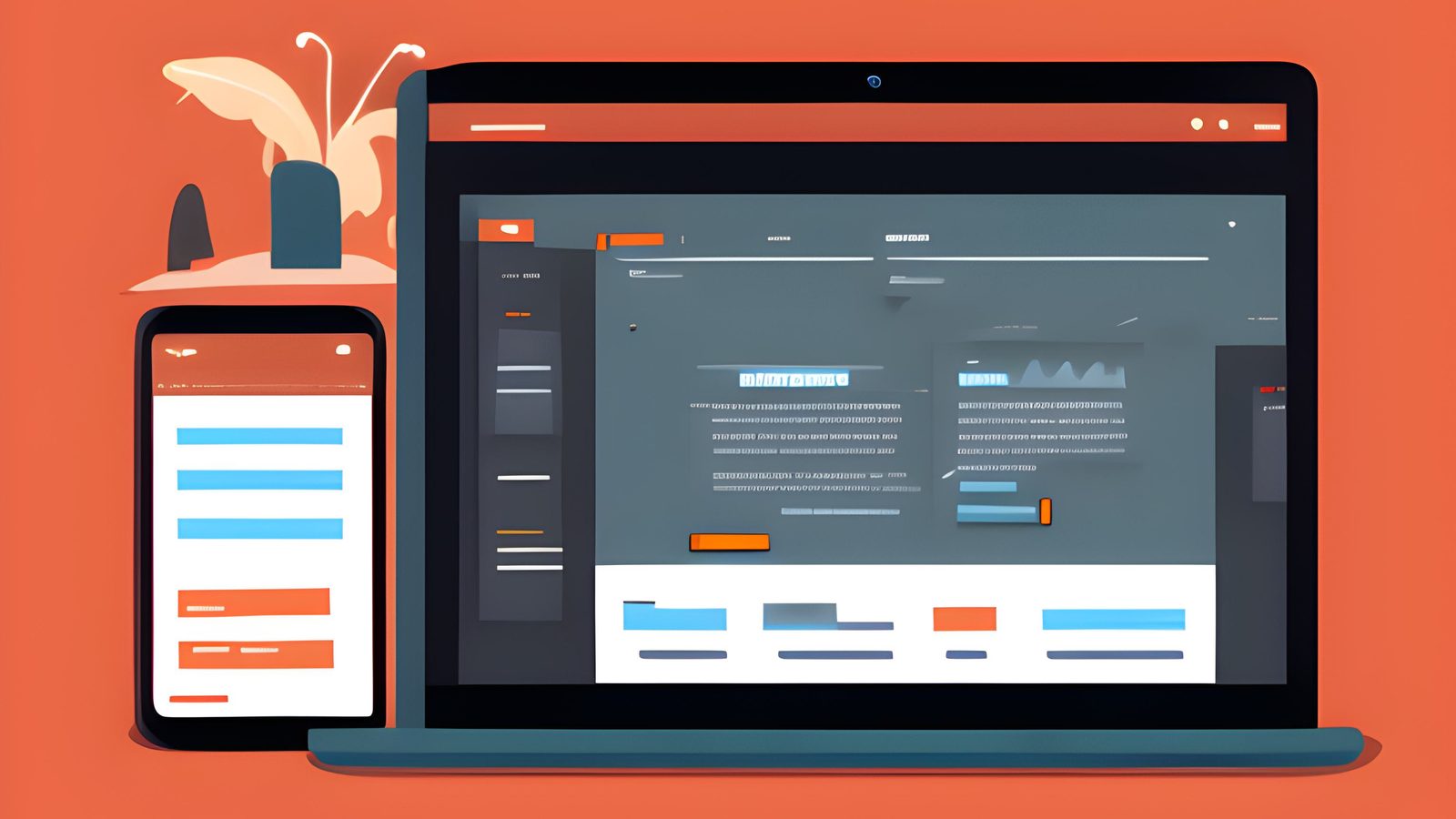Windows 11 se při pořizování snímků obrazovky (screenshotu) nijak extra neliší od předchozí verze Windows. Na výběr máte několik možných metod
Snipping Tool
Kupodivu v českých Windows 11 není počeštěný. Spustit ho můžete nejsnáze vyhledáním nebo zkratkou Win+Shift+S (můžete si změnit).
Umí screenshot – okna, celé obrazovky, obdélníku či volně namalovaného útvaru. Screenshot můžete udělat výběrem toho co chcete nebo nastavit samospoušť (3, 5, 10 sekund).
Umí i nahrávat video, ale není tam dostatek možností na to, abyste šli touto cestou.
Po pořízení je možná základní editace – můžete po obrázku malovat, zvýrazňovat, funguje undo/redo, je možné provést ořez, psát. Co ale možné není je rozmazávat ani malovat tvary.
O Snipping Tool už je řeč v Lepší cesta k pořizování screenshotů včetně anotací
Klávesa Print Screen
PrtScr klávesa (PrintScreen) umisťuje screenshot do schránky. Můžete to změnit v Nastavení/Settings > Usnadnění/Ease of Access > Klávesnice/Keyboard -> Používat tlačítko Print Screen k otevírání výstřižků obrazovky/Use the PrtScn button to open screen snipping aby se vám výsledek otevřel v Snipping Tool.
Nemůžete si ale vybrat co sejme – v základní podobě pouze celou obrazovku do schránky. Je ale pár jiných možností
Win + PrtScr screenshot uloží (do Obrázky/PIcture -> Snímky obrazovky/Screenshots)
Alt + PrtScr sejme screenshot aktivního okna.
Pokud na klávesnici nemáte PrtScr můžete použít Fn+Win+Mezerník
Game Bar
Game Bar znají hráči her, ale i pro nehráče je to užitečná pomůcka pro screenshoty i záznam videa. Stačí vyvolat WIn+G – jen se nelekejte záplavy věcí, které se vám objeví na obrazovce.
Potřebujete jeden z panelu (zpravidla se objeví vlevo nahoře, ale pozici si můžete měnit). Na něm je možnost pro screenshot i pro nahrávání videa.
Pro screenshoty se spíš nehodí, nemá žádné extra možnosti, ale pokud chcete nahrávat videa a nechcete si pořizovat nic extra, tak bohatě stačí.
O Gamer Bar je už řeč v Jak na nahrávání obrazovky ve Windows 10? Nic nemusíte instalovat, použijte Xbox Game Bar.
Lepší nástroje pro screnshoty
Osobně už delší dobu používat Greenshot, ale variant pro screenshotování i natáčení videí je hodně. Popsané jsou v Jak na screenshoty ve Windows (a nejen Windows 10)?
Hodit by se mohlo ještě Jak (nejen) ve Windows udělat rolující screenshot (například screenshot celé stránky v prohlížeči). Výše popsaná řešení totiž neumí udělat screenshot celé webové stránky, jen její viditelné části.
Tipy týkající se Windows 11
-
TIP#2719: Proč se mi ve Windows 11 zobrazuje obrázek mikrofonu s křížkem na červeném pozadí? (aktualizováno)
Když se mi to poprvé stalo, tak jsem moc nechápal. Náhle se kdesi nahoře vlevo objevila podivná ikonka mikrofonu s křížkem na červeném pozadí. Nedalo se s nic dělat. Nešla přesunout, nebyla…
-
TIP#2822: Jak se z Windows 11 (i starších) dostat k souborům na Androidu. Nově s pomocí Phone Link
Android naštěstí není tak odmítavý jako jablečné věci, které vás pustí pouze k fotkám a videím, a není to nijak složité se po připojení přes USB dostat i k dalším souborům, které…
-
TIP#2821: Jak ovládat Windows Security (Zabezpečení Windows, dříve Defender) z příkazové řádky?
Windows Security najdete klasicky v Nastavení -> Soukromí a zabezpečení -> Zabezpečení Windows. Můžete ale využít PowerShell a z příkazové řádky řešit podstatné věci. Související příspěvky TIP#2432: Jak se zbavit Smart Screen…
-
TIP#2756: Windows 11 ve virtuálním stroji (či dokonce přímo na PC) zdarma? Nic složitého. Na devadesát dní
Microsoft nabízí vývojářům Windows Development Environment (WDE) kde je možné získat image virtuálních Windows 11 a používat je po dobu devadesát dní, aniž byste museli aktivovat, tedy koupit si licenci. Související příspěvky…
-
TIP#2751: Máte pod kurzorem myši při stisku tlačítka žluté či modré kolečko? Jak to vypnout
Vlastně netuším jak se mi to povedlo zapnout, ale řekl bych, že to bylo nějaké mylné stisknutí kombinace. kláves. Pod kurzem myši se při kliknutí začalo objevovat žluté kolečko. Iritující kolečko. Související…
-
TIP#2662: Jak ve Windows 11 spustit původní verzi Task Manageru?
Task Manager se ve Windows 11 dočkal nové podoby, ale nemusíte zoufat, stále můžete spustit původní podobu. Související příspěvky TIP#2821: Jak ovládat Windows Security (Zabezpečení Windows, dříve Defender) z příkazové řádky? TIP#2650:…
-
TIP#2650: Nepoužíváte ve Windows OneDrive? Vypněte si ho nebo odstraňte
Nedávno jsem vyřešil dlouhodobý problém se zálohováním MacBooku přes Time Machine. Odstranil jsem Google Drive a rázem zálohování funguje a netrvá hodiny a hodiny. Google Drive vs. Time Machine byl nekonečný souboj…
-
TIP#2611: Jak ve Windows spustit klávesovou zkratkou program. Aktivovat, pokud už spuštěný je
Jedna z věcí co Windows už dlouho vlastně neumí. Můžete zkratce (shortcut) programu definovat klávesovou zkratku, ale musí to být Ctrl+Alt+něco a vždy ho to znovu spustí i když je již spuštěný.…
-
TIP#2534: Jak ve Windows přesunout okno ztracené mimo obrazovku zpět na plochu
Tohle je prostě nepostradatelná věc. Ať už máte jeden či více displejů, dříve nebo později se vám povede okno přesunout (nebo také otevřít) někde jinde, než na tom místě, na které se…
-
TIP#2519: Jak zakázat (nejen) tlačítko Browser Essentials/Základní karty prohlížeče (srdíčko) na panelu nástrojů Edge
Těžko říct jak si vlastně Microsoft představuje budoucnost Edge, ale prozatím je charakteristická neustálým přidáváním nového balastu. Jednou z takových věcí je “srdíčko” v panelu nástrojů. Související příspěvky Umí Microsoft Edge rozšíření?…
-
TIP#2452: Windows ukládají JPEGy jako .JFIF? Zbavte se toho
Nevím proč, ale potkalo mě to taky. Windows 11 začaly všechno .jpg/.jpeg ukládat jako .jfif. Soubor samotný stále je JPEG, ale přípona se změnila a ve většině případů znemožňuje použití. Přitom stačí…
-
TIP#2438: Kde na klávesnici najdu klávesu Win?
Někdy před pár dny jsem ženě říkal, že má stisknout něco jako Win+Shift+S. A nešlo to, nemohla na klávesnici najít žádnou Win klávesu. Na mé klávesnici (Logitech MX Keys Mechanica, na obrázku…
-
TIP#2432: Jak se zbavit Smart Screen filtru ve Windows
Smart Screen Filter je součást Microsoft Defender (přejmenované na Microsoft Security) aplikace, tedy antivirového/bezpečnostního řešení Microsoftu. Slouží k ochraně proti phishingu a malware a není příliš praktické nemít právě Smart Screen filtr…
-
TIP#2421: Jak ve Windows 11 zabránit ukládání souborů a složek do OneDrive. Jak OneDrive nespouštět a odstranit
OneDrive ve Windows 11 se dočkal poněkud důkladnější integrace do systému a také jedné zásadní změny oproti Windows 10 – automaticky zálohuje soubory a složky do OneDrive. Což je něco, co možná…
-
TIP#2419: Jak ve Windows 10/11 zjistit stav baterie Bluetooth zařízení?
Tohle je neznámo proč nesmírně složitá věc, ačkoliv je to něco co prostě budete denodenně potřebovat pokud máte nějaká ta zařízení připojená přes Bluetooth – myši, klávesnice, sluchátka zejména. Související příspěvky TIP#2822:…